Sådan Reset iPhone uden kode og computer
Der er et par grunde til, hvorfor du måske vil lære at nulstil iPhone uden adgangskode og computer. Til at begynde med har du muligvis købt en nyiPhone fra en anden, og at gøre en nulstilling kan være en besvær. Eller du kan være på den anden side. Du sælger din iPhone, og du vil slette alle de personlige data. Du kan altid lave en fabriksindstilling, men det kræver en adgangskode, og du kan muligvis ikke huske det eller kende det. Heldigvis for dig er der måder, du kan komme rundt om begrænsningerne ved at lære at nulstille en låst iPhone uden en computer eller en adgangskode.
- Del 1: Nulstil en låst iPhone af iCloud (Find min iPhone skal være aktiveret)
- Del 2: Nulstil en låst iPhone af Siri (iOS 8 - iOS 10)
- Del 3: Nulstil en låst iPhone ved 4uKey (Ingen teknologi kræves)
Del 1: Nulstil en låst iPhone ved hjælp af iCloud (Find min iPhone skal være aktiveret)
Hvis du har glemt din adgangskode eller du ved det nudet kan du gøre en fabriksindstilling ved hjælp af iCloud. Fabriksåbning kan være en hård beslutning, da det vil slette alle dine data og indstillinger, men det vil også fjerne alle adgangskoder. Derefter vender din telefon tilbage til fabriksindstillingen.
Brug af iCloud fungerer kun, hvis du har aktiveret "Findmin iPhone "på din enhed. Ellers opfylder du ikke kravene, og du skal finde et andet alternativ til at nulstille iPhone-kode uden computer. Med det i tankerne er her en trinvis vejledning.
Trin 1. Start med at åbne en webbrowser på din computer. Gå til iCloud.com, og log derefter ind ved hjælp af din iCloud-konto og Apple-id. Du skal bruge det samme id og password som på din iPhone.

Trin 2. Der vises et par muligheder, når du logger ind. Klik på "Find min iPhone", og klik på "Alle enheder".
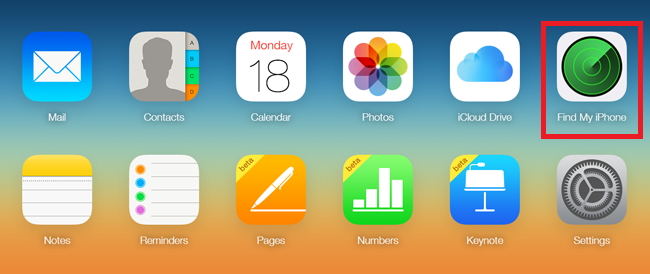
Trin 3. Hvis der er flere enheder, der er knyttet til dit Apple-id, skal du finde og vælge den iPhone, du skal nulstille.

Trin 4 Bare klik på indstillingen "Slet iPhone". Hvis du klikker på denne funktion, slettes alle data på din enhed og returneres til fabriksindstillinger. Det betyder, at der ikke vil være adgangskode ..
Del 2: Nulstil en låst iPhone af Siri (iOS 8 - iOS 10)
Hvis din iPhone kører på iOS 8 eller iOS 10.1, du kan omgå adgangskoden ved hjælp af Siri. Denne iPhone hack vil ikke slette dine data i processen. Det hjælper dig med at overgå telefonens låseskærm, hvilket i det væsentlige giver dig mulighed for at nulstille adgangskoden på en ældre enhed. Du kan f.eks. Bruge dette trick til at nulstille iPhone uden computer. Sådan handler hacket:
1. Tryk og hold Home-knappen på din telefon. Dette aktiverer Siri, og du skal spørge "Hvad er tiden".
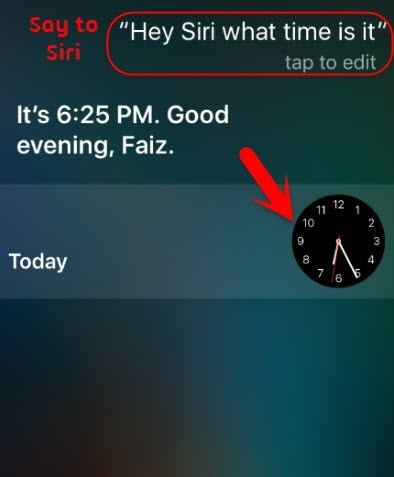
2. Denne kommando åbner en grænseflade til verdensklokkefunktionen. Du skal blot klikke på knappen for at tilføje et andet ur.

3. Start med at skrive, eller angiv en tekstindtastning, mens du søger efter byen. Klik på knappen "Vælg alle" i dette vindue.

4. Du får en liste over funktioner. Klik på "Del" for at fortsætte med denne hack for at nulstille iPhone uden computer
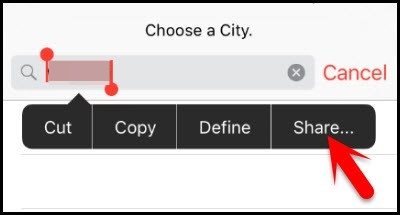
5. Tryk derefter på meddelelsesikonet for at begynde at udarbejde en ny besked.
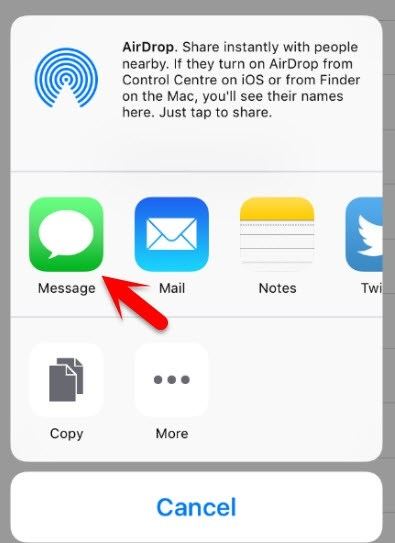
6. Din iPhone åbner en ny grænseflade til meddelelsesudkast. Bare start med at skrive noget i feltet "Til". Nu skal du bare trykke på returknappen på tastaturet.

7. Din tekst bliver grøn, og på dette tidspunkt skal du klikke på "add" ikonet igen.
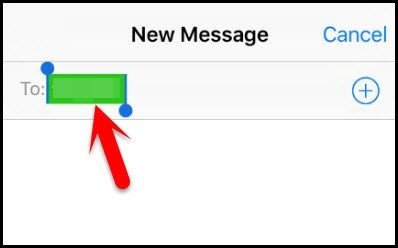
8. Klik på "Opret ny kontakt" i det næste vindue.
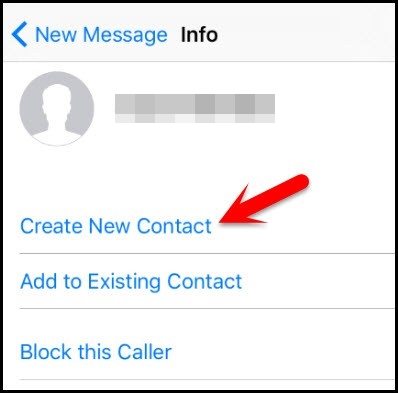
9. Mens du forsøger at tilføje en ny kontakt, skal du trykke på fotoikonet for din kontaktperson. Vælg "Tilføj billede".
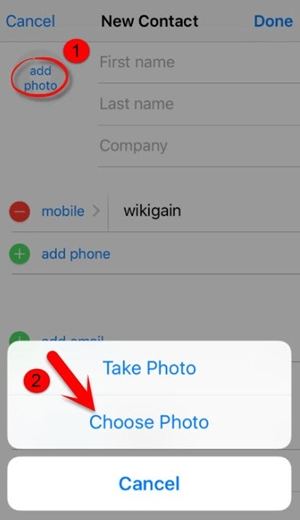
10. Gennemse dine album i fotobiblioteket.
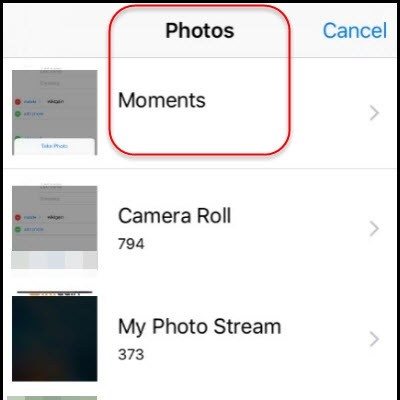
11. Det eneste du skal gøre er at vente mellem 3 og 5 sekunder, og tryk derefter på home-knappen. Du bliver taget til startskærmen på din enhed.

Del 3: Nulstil en låst iPhone ved 4uKey (Ingen teknologi kræves)
Med https: //www.tenorshare.com / products / 4ukey-unlocker.html af Tenorshare, du kan gendanne fabriksindstillinger uden en adgangskode. Programmet virker på alle adgangskoder, uanset om det er en 4-cifret, 6-cifret adgangskode, alfanumerisk adgangskode, brugerdefineret numerisk adgangskode Touch ID, Face ID eller noget andet. Du kan nulstille alle iOS-enheder inden for få minutter. Sådan gør du det her.
Trin 1 Det første du skal gøre er at downloade oginstallerer på din computer, det være sig Windows PC eller Mac. Start programmet, og følg instruktionerne derfra. Slut din enhed til den computer, som du har installeret 4uKey på. Softwaren registrerer automatisk iPhone. Klik på "Start".

Trin 2 Softwaren vil bede dig om at downloade firmwarepakken. Vælg et sted, hvor du vil downloade den nyeste firmwarepakke, og klik derefter på "Download".
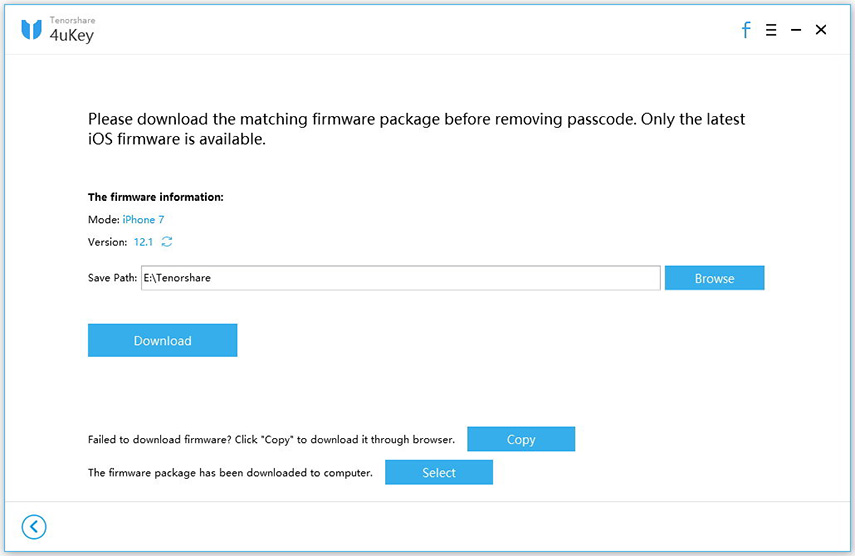
Trin 3 Når softwaren er downloadet til din computer, skal du klikke på "Start Unlock". Dette vil starte processen med at fjerne iPhone-adgangskoden.
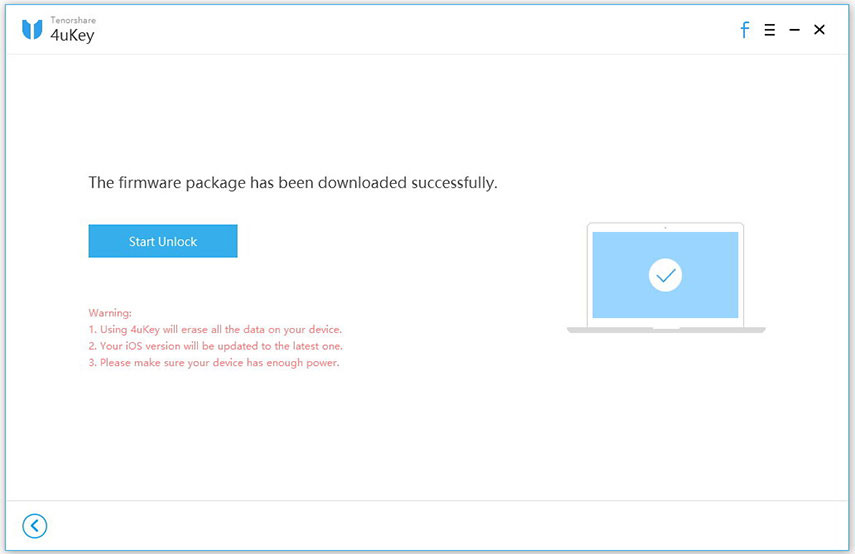
Trin 4 Når softwaren har fjernet adgangskodenMed held vil du modtage en anmeldelse. Nu kan du konfigurere din iPhone som en ny enhed. Tilføj adgangskode, Touch ID eller Face ID som du vil. Og hvis du har en sikkerhedskopiering i iTunes eller iCloud, kan du bruge denne backup til at gendanne din iPhone.

Bundlinie
Når du skriver en forkert adgangskode flere gange,din iPhone vil blive deaktiveret (læs denne artikel for at løse "https://www.tenorshare.com/unlock-iphone/how-to-unlock-disabled-iphone.html"). I grund og grund, hvis du glemmer din adgangskode, vil du blive låst ud af din enhed. Og ærligt kan det være et mareridt, da du ikke kan bruge din iPhone til noget. Heldigvis kan du bruge en af ovenstående løsninger til at udføre https://www.tenorshare.com/reset-iphone/how-to-reset-disabled-iphone-without-itunes.html. Husk bare, at når du bruger fabriksindstilling til at fjerne adgangskoder, fjerner du også alle de øvrige data på din telefon.




![[Ultimate Guide] Sådan Reset glemt begrænsninger / Screen Time Passcode på iPhone](/images/reset-iphone/ultimate-guide-how-to-reset-forgotten-restrictionsscreen-time-passcode-on-iphone.jpg)




